Mách bạn những cách khắc phục khi Laptop không có bluetooth
Mục lục nội dung[xem]
- 1. Kiểm tra laptop đã được bật bluetooth chưa
- 2. Cập nhật lại driver bluetooth trên laptop
- 3. Gỡ và cài đặt lại driver bluetooth trên laptop
- 4. Thử chạy trình kiểm tra lỗi Troubleshoot trên laptop
- 5. Tái khởi động bluetooth Support Services
Khi mới mua máy tính, laptop, việc đầu tiên bạn cần làm là cài đặt các chức năng của máy. Một trong những điều bạn cần quan tâm đó là blutooth của máy. Bạn đang muốn kết nối tai nghe hoặc loa với máy tính bằng bluetooth trên laptop nhưng bluetooth báo lỗi không hoạt động. Việc laptop không có blutootooh hay bluetooh không hoạt động là một việc khá phổ biến bởi nhiều nguyên nhân khác nhau. Tuy nhiên những lỗi này bạn có thể khắc phục ngay tại nhà mà không cần mang ra các tiệm sửa chữa.

Cách khắc phục khi Laptop không có bluetooth
Trong bài viết dưới đây, Sửa chữa Laptop 24h .com sẽ hướng dẫn bạn cách khắc phục nhanh nhất laptop không có bluetooth ngay tại nhà.
1. Kiểm tra laptop đã được bật bluetooth chưa
Laptop mà bạn muốn kết nối với Bluetooth trên Windows 10 đôi khi sẽ tự động ngắt kết nối khi không tìm thấy cặp nào xung quanh. Vì vậy, hãy chắc chắn rằng bạn kích hoạt bluetooth trên thiết bị điện thoại di động, máy tính bảng hoặc loa cần kết nối.
Sau khi bật kết nối trên thiết bị ghép nối, bạn hãy mở cài đặt trên laptop, vào Bluetooth & Other Devices, chọn Add Bluetooth or Other devices rồi chọn thiết bị mà bạn muốn kết nối.
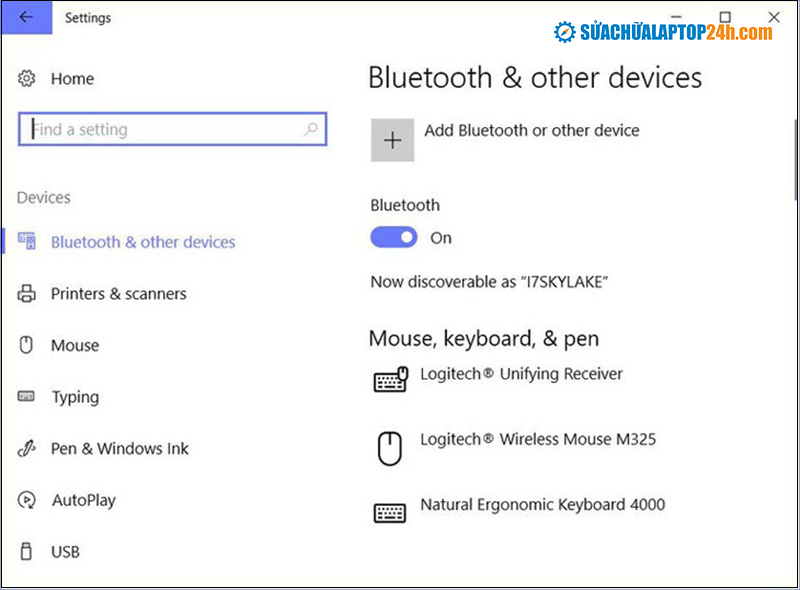
Vào phần cài đặt và lựa chọn thiết bị mà bạn muốn kết nối trên Laptop
Nếu nó không hoạt động, hãy thử kết nối hoặc ngắt kết nối thiết bị cần ghép nối nhiều lần. Điều này sẽ buộc laptop của bạn tìm kiếm Windows 10 Bluetooth theo cách thủ công. Tuy sẽ mất nhiều thời gian kết nối nhưng bạn sẽ tìm được thiết bị mình kết nối thành công.
2. Cập nhật lại driver bluetooth trên laptop
Advanced Driver Updater là một công cụ rất tiện ích, hỗ trợ cập nhật Driver bluetooth Win 10 của laptop để bạn không bỏ lỡ bất cứ tính năng gì quan trọng của trình điều khiển bluetooth. Đây là một trong những công cụ hữu hiệu giúp hỗ trợ trong việc kiểm tra kết nối bluetooth trên laptop của bạn.
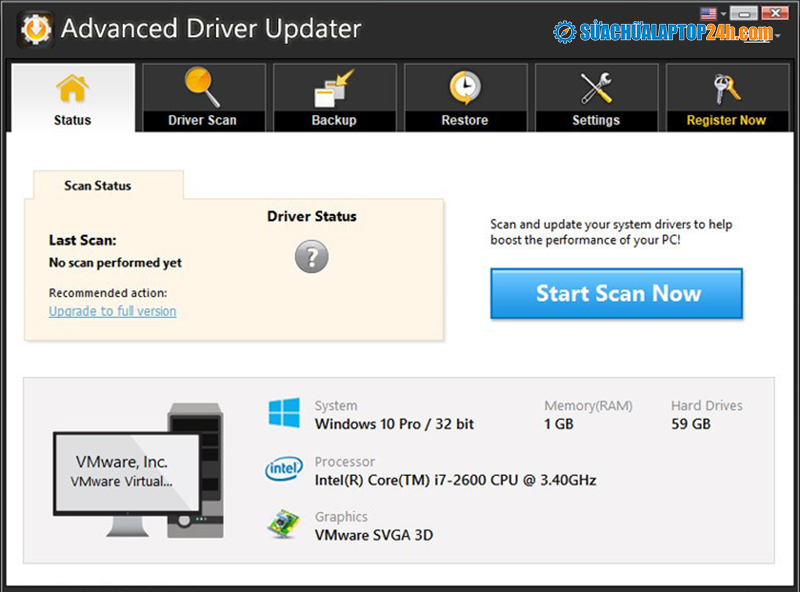
Cập nhật Advanced Driver Updater
Với thao tác vô cùng đơn giản, bạn chỉ cần nhấn vào Start Scan Now và tìm hiểu tất cả các trình điều khiển cần nâng cấp. Tại đây, bạn chọn All (Cập nhật tất cả) hoặc chỉ chọn cập nhật Driver bluetooth (nếu có).
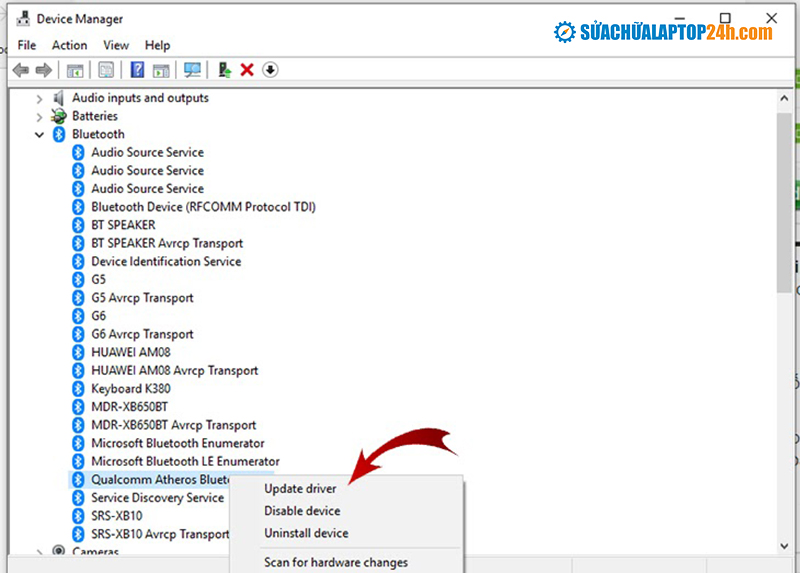
Sử dụng phương pháp thủ công để Update driver
Ngoài ra có phương pháp thủ công không cần phần mềm: Bạn hãy mở “Trình quản lý thiết bị” (Windows + R> gõ friend.com.vn> Bluetooth, tìm thiết bị bluetooth của bạn nhấp chuột phải vào Driver) và cập nhật Driver bluetooth.
Xem thêm: Hướng dẫn 2 cách bật bluetooth trên laptop Win 10 chỉ tốn vài giây
3. Gỡ và cài đặt lại driver bluetooth trên laptop
Khi đã có driver mà laptop vẫn không có bluetooth, bạn hãy thử cài đặt lại thiết bị nếu Win 10 không có Bluetooth. Đối với điều này, bạn hãy làm theo các bước sau:
– Mở phần “Trình quản lý thiết bị’ bằng cách gõ ‘Device Manager’ trong hộp tìm kiếm hoặc nhấn phím Windows + R> gõ ‘devmgmt.msc’. Xác định vị trí thiết bị bluetooth của bạn, nhấp chuột phải vào thiết bị và chọn Uninstall.
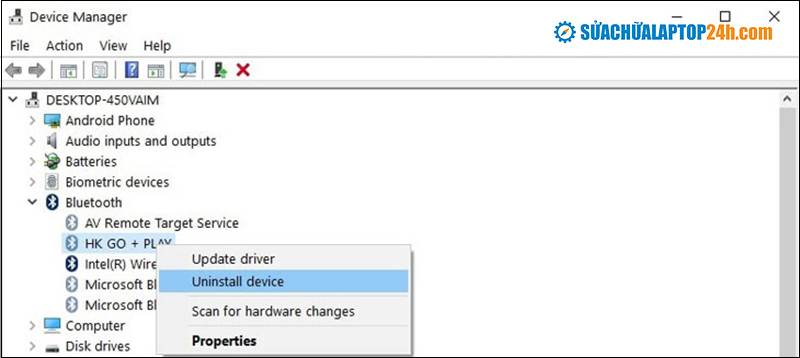
Cài đặt lại driver bluetooth trên Laptop
– Khi bạn xác nhận Windows mà bạn muốn gỡ cài đặt, trình điều khiển sẽ gỡ cài đặt sau đó bạn cần khởi động lại máy tính. Windows có thể tự động cài đặt trình điều khiển mới hoặc bạn có thể kiểm tra trên trang web của trình điều khiển nếu có bản cập nhật mới khi Windows 10 Bluetooth gặp sự cố.
4. Thử chạy trình kiểm tra lỗi Troubleshoot trên laptop
Để truy cập các cửa sổ khắc phục sự cố, bạn hãy mở Settings rồi chọn Updates & Security, sau đó chọn Troubleshoot.
.jpg)
Thử chạy trình để tìm lỗi Troubleshoot
Sau khi vào phần Troubleshoot, tại đây chọn Bluetooth và chạy trình khắc phục sự cố. Tiếp theo kiểm tra xem lỗi Troubleshoot đã được khắc phục hay chưa, nếu đã ổn thì coi như bluetooth của bạn đã được kích hoạt.
Tham khảo: Cách xử lý lỗi không kết nối được loa bluetooth với laptop Win 7 siêu dễ
5. Tái khởi động bluetooth Support Services
Bạn có thể khởi động lại Bluetooth Support Services để khắc phục lỗi Bluetooth không hoạt động bằng cách nhấn phím Windows + R và nhập vào đây ‘services.msc‘.
Tại đây, nhấp chuột phải vào Bluetooth Support Services và chọn Restart.
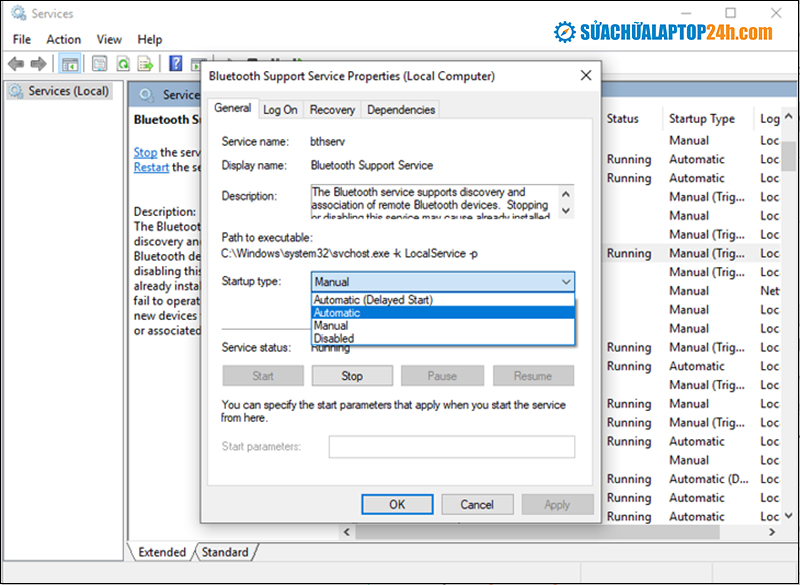
Tái khởi động bluetooth Support Services
Một lần nữa, nhấp chuột phải vào Bluetooth Support Services và mở Properties. Tại đây, kiểm tra loại Startup và chọn Automatic. Bây giờ ấn OK là xong, hãy kiểm tra lại bluetooth trên laptop của mình xem đã có hay chưa.
Mách bạn những cách khắc phục khi laptop mất Bluetooth
Trên đây là 5 cách khắc phục lỗi laptop không có bluetooth, hãy tham khảo bài viết để tự xử lý lỗi bluetooth trên laptop của mình. Hy vọng bài viết này có hữu ích với bạn. Trong quá trình tìm hiểu nếu có bất kỳ câu hỏi nào hãy liên hệ để được hỗ trợ, cảm ơn các bạn đã theo dõi bài viết.
- Share CrocoBlock key trọn đời Download Crocoblock Free
- Cung cấp tài khoản nghe nhạc đỉnh cao Tidal Hifi – chất lượng âm thanh Master cho anh em mê nhạc.
- Cách làm con thú bằng hoa quả bày mâm trái cây đẹp, độc, lạ tại nhà
- Tivi Samsung không kết nối được wifi? Cách khắc phục ra sao?
- Hướng dẫn cài Win 10 bằng USB với file ISO gốc từ Microsoft
- Học tiếng Anh ở British Council: Cái giá nào cho sự đắt đỏ? | Edu2Review
- TOP 90 Hình ảnh buồn Anime đẹp, chất, ngầu nhất quả đất – friend.com.vn
Bài viết cùng chủ đề:
-
8 cách làm wifi phát xa hơn và ổn định – TOTOLINK Việt Nam
-
Modem và Router khác gì nhau? – QuanTriMang.com
-
Top 11 game xây công viên vui, đẹp và hoành tráng nhất
-
Sử dụng IIS để tạo Server ảo cho Website ASP .NET – Phuong Duong' s Place
-
Cách chơi Truy Kích không giật lag, chơi Truy Kích mượt hơn
-
Số dư tối thiểu trong thẻ ATM Vietcombank là bao nhiêu?
-
Realtek PCIe GBE Family Controller là gì? Cách khắc phục Realtek PCIe GBE Family Controller khi gặp sự cố
-
Diễn viên “Tân Tam Quốc” 2010: Người bị tẩy chay, kẻ biến mất khỏi showbiz
-
Printer | Máy in | Mua máy in | HP M404DN (W1A53A)
-
5 cách tra cứu, tìm tên và địa chỉ qua số điện thoại nhanh chóng
-
Công Cụ SEO Buzzsumo Là Gì? Cách Mua Tài Khoản Buzzsumo Giá Rẻ • AEDIGI
-
Cách giới hạn băng thông wifi trên router Tplink Totolink Tenda
-
Sự Thật Kinh Sợ Về Chiếc Vòng Ximen
-
Nên sử dụng bản Windows 10 nào? Home/Pro/Enter hay Edu
-
"Kích hoạt nhanh tay – Mê say nhận quà" cùng ứng dụng Agribank E-Mobile Banking
-
Cách gõ tiếng Việt trong ProShow Producer – Download.vn

